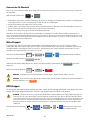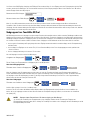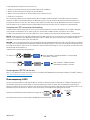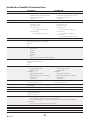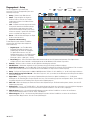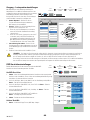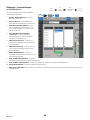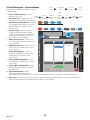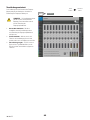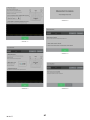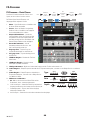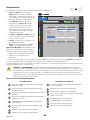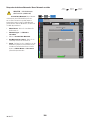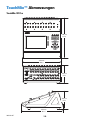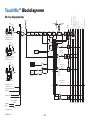QSC TouchMix-16 Benutzerhandbuch
- Kategorie
- Audiomischer
- Typ
- Benutzerhandbuch
Dieses Handbuch eignet sich auch für

TouchMix
Benutzerhandbuch
TouchMix-30 Pro – Firmware Version 2.0
TouchMix-16 – Firmware Version 3.0
TouchMix-8 – Firmware Version 3.0
®
1001108-04-F
*1001108-04*

ii
1001108-04-F
ERLÄUTERUNG DER BEGRIFFE UND SYMBOLE
Der Begriff ACHTUNG! kennzeichnet Anweisungen, die die persönliche Sicherheit betreffen. Werden die Anweisungen nicht befolgt, können
Körperverletzungen oder tödliche Verletzungen die Folge sein.
Der Begriff VORSICHT! kennzeichnet Anweisungen, die mögliche Geräteschäden betreffen. Werden diese Anweisungen nicht befolgt, können
Geräteschäden verursacht werden, die nicht von der Garantie gedeckt sind.
Der Begriff WICHTIG! kennzeichnet Anweisungen oder Informationen, die zur erfolgreichen Durchführung des Verfahrens unerlässlich sind.
Der Begriff HINWEIS verweist auf weitere nützliche Informationen.
Das aus einem Blitz mit einer Pfeilspitze bestehende Symbol in einem Dreieck soll den Benutzer auf das Vorhandensein nicht isolierter,
gefährlicher Spannungen innerhalb des Gehäuses aufmerksam machen, die stark genug sein können, um einen elektrischen Schlag
zuverursachen.
Das Ausrufezeichen in einem Dreieck soll den Benutzer auf das Vorhandensein wichtiger Sicherheits-, Betriebs- und
Wartungsanleitungen in diesem Handbuch aufmerksam machen.
WICHTIGE SICHERHEITSHINWEISE
WARNING!:
ZUR VERMEIDUNG VON BRÄNDEN UND STROMSCHLÄGEN DARF DIESE AUSRÜSTUNG WEDER REGEN NOCH
FEUCHTIGKEIT AUSGESETZT WERDEN. Die maximale Temperatur für die Betriebsumgebung beträgt 40°C.
WARNING!:
DAS TouchMix-8 / TouchMix-16 NETZTEIL NICHT UNBEAUFSICHTIGT LASSEN, WENN DAS GERÄT ANGESCHLOSSEN
IST. DasNetzteil nach seinem Gebrauch stets sofort von der Steckdose abziehen.
1. Diese Anleitung sorgfältig durchlesen.
2. Diese Anleitung gut aufbewahren.
3. Alle Warnhinweise beachten.
4. Alle Anweisungen befolgen.
5. Dieses Gerät nicht in Wassernähe verwenden.
6. Das Gerät weder in Wasser noch andere Flüssigkeiten eintauchen.
7. Keine Aerosol-Sprays, Reinigungsmittel, Desinfektionsmittel oder Begasungsmittel in der Nähe des Geräts verwenden oder in das Gerät
sprühen.
8. Nur mit einem trockenen Tuch reinigen.
9. Keine Lüftungsöffnungen blockieren. Zur Installation die Anleitung des Herstellers beachten.
10. Darauf achten, dass alle Lüftungsschlitze staubfrei sind und von keinen Gegenständen abgedeckt werden.
11. Nicht in der Nähe von Wärmequellen wie Heizkörpern, Warmluftschiebern, Öfen oder anderen Geräten (einschließlich Verstärkern) aufstellen,
dieWärme abstrahlen.
12. Um das Stromschlagrisiko zu reduzieren, muss das Netzkabel an eine Netzsteckdose mit Schutzerdung angeschlossen werden.
13. Die Sicherheitsfunktion des Schutzkontaktsteckers nicht außer Kraft setzen. Ein Stecker mit Verpolschutz verfügt über zwei Stifte, von denen
einer breiter ist als der andere (nur für USA/Kanada). Ein Schutzkontaktstecker besitzt zwei Stifte und einen Erdungspol (nur für USA/Kanada).
Der breite Stift bzw. der dritte Pol ist zu Ihrer Sicherheit vorgesehen. Wenn der im Lieferumfang enthaltene Stecker nicht in Ihre Steckdose
passt, ist diese veraltet und muss von einem Elektriker ersetzt werden.
14. Das Netzkabel so verlegen, dass niemand darauf treten und dass es nicht eingeklemmt werden kann. Dies gilt insbesondere für Stecker,
Steckdosen und die Stelle, an der das Kabel aus dem Gerät austritt.
15. Zum Ausstecken des Geräts nicht am Kabel, sondern am Stecker ziehen.
16. Nur vom Hersteller spezifiziertes Zubehör verwenden.
17. Das Netzkabel dieses Geräts während Gewittern, oder wenn es längere Zeit nicht benutzt wird, von der Steckdose abziehen.
18. Wartungsarbeiten nur von qualifiziertem Instandhaltungspersonal ausführen lassen. Das Gerät muss immer dann gewartet werden, wenn es
auf irgendeine Weise beschädigt wurde, z. B. wenn das Netzkabel oder der Netzstecker beschädigt ist, Flüssigkeiten auf dem Gerät verschüttet
wurden oder Gegenstände in das Gerät gefallen sind, das Gerät Regen oder Feuchtigkeit ausgesetzt wurde, es nicht normal funktioniert oder
fallengelassen wurde.
19. Der Gerätekoppler bzw. der Netzstecker fungiert als Netzstrom-Trennvorrichtung und muss nach der Installation jederzeit zugänglich sein.
20. Alle anwendbaren örtlichen Vorschriften beachten.

iii
1001108-04-F
21. In Zweifelsfällen oder bei Fragen zur Installation eines Geräts sollten Sie einen qualifizierten Techniker hinzuziehen.
22. Das Gerät wie auch das Netzteil auf Anzeichen von externem Verschleiß und Beschädigungen inspizieren. Alle Schäden am Gerät müssen
umgehend von einer QSC-Vertragswerkstatt oder einem internationalen QSC-Händler repariert werden. Ein Unterlassen der nötigen
Reparaturmaßnahmen kann zu weiteren Schäden oder Sicherheitsrisiken führen. Ein Unterlassen der nötigen Reparaturmaßnahmen macht die
beschränkte Garantie nichtig. QSC ist für keine Verletzungen, Nachteile und damit zusammenhängende Schäden verantwortlich, die aus einer
Unterlassung dieser Reparaturen hervorgehen.
Wartung und Reparaturen
WARTUNG!:
Fortschrittliche Technologien, zum Beispiel die Verwendung moderner Materialien und leistungsfähiger Elektronik,
erfordern speziell angepasste Wartungs- und Reparaturverfahren. Zur Vermeidung von weiteren Schäden am Gerät,
vonPersonenschäden und/oder des Entstehens weiterer Sicherheitsrisiken müssen alle Wartungs- und Reparaturarbeiten am Gerät
ausschließlich von QSC-Vertragswerkstätten oder einem autorisierten internationalen QSC-Händler durchgeführt werden. QSC ist nicht
verantwortlich für etwaige Verletzungen, Nachteile oder damit zusammenhängende Schäden, die sich aus dem Versäumnis seitens
des Kunden, Eigentümers oder Benutzers des Geräts ergeben, diese Reparaturen vorzunehmen.
FCC-Erklärung
NOTE:
Dieses Gerät wurde getestet und gemäß Teil 15 der FCC-Regeln als in Übereinstimmung mitden Grenzwerten für ein
digitales Gerät der Klasse B befindlich befunden.
Diese Grenzwerte sollen einen angemessenen Schutz vor schädlichen Empfangsstörungen bei einer Installation in Wohnbereichen bieten.
DiesesGerät erzeugt und nutzt Hochfrequenzenergie und kann diese ausstrahlen. Wenn es nicht in Übereinstimmung mit der Gebrauchsanleitung
installiert und benutzt wird, kann es Störungen der Funkkommunikation verursachen. Es gibt jedoch keine Garantie dafür, dass in einer bestimmten
Installation keine Störungen auftreten. Sollte dieses Gerät den Radio- und Fernsehempfang stören, was sich durch Ein- und Ausschalten des Geräts
nachprüfen lässt, müssen die Störungen durch eine oder mehrere der folgenden Maßnahmen behoben werden:
• durch eine andere Ausrichtung oder Aufstellung der Empfangsantenne;
• durch die Vergrößerung des Abstands zwischen Gerät und Empfänger;
• durch das Anschließen des Geräts an eine Steckdose eines anderen Stromkreises als dem, an dem der Empfänger angeschlossen ist;
• durch Rücksprache mit dem Händler oder einem erfahrenen Radio-/Fernsehtechniker, um sich beraten zu lassen.
Garantie
Besuchen Sie die Webseite von QSC (www.qsc.com), um eine Kopie der beschränkten Garantie von QSC zu erhalten.

iv
1001108-04-F
Inhaltsverzeichnis
Wartung und Reparaturen ............................................................................iii
FCC-Erklärung ........................................................................................iii
Garantie ..............................................................................................iii
TouchMix™-Gebrauchsanleitung ....................................................... 1
Registrierung und Updates ............................................................................ 1
TouchMix-30 Pro – Verpackungsinhalt ................................................................ 1
TouchMix-8 / TouchMix-16 – Verpackungsinhalt ....................................................... 1
Hinweise zu diesem Benutzerhandbuch ............................................................... 1
Erste Schritte ........................................................................................ 1
Ausschalten des Demo-Modus ......................................................................... 1
Aufrufen einer Werksszene ............................................................................2
Was ist eine Szene? ................................................................................2
Zusammenstellen eines Mix mit Werksvoreinstellungen .....................................................2
Zusätzliche Ausgänge .................................................................................3
Effekte ...............................................................................................3
Benennen der Effektkanäle (oder Mischungen) ............................................................4
Gebrauch des FX-Assistenten ..........................................................................4
Gebrauch der Registerkarte „Input Channel FX“ ...........................................................4
Pitch Correct .......................................................................................5
Gebrauch von Pitch Correct. . . . . . . . . . . . . . . . . . . . . . . . . . . . . . . . . . . . . . . . . . . . . . . . . . . . . . . . . . . . . . . . . . . . . . . . . . 5
Gebrauch der Registerkarte „FX Channel Effect“ ...........................................................5
Gebrauch der FX-Übersicht ............................................................................6
Mute-Gruppen ........................................................................................6
DCA-Gruppen .........................................................................................6
Subgruppen (nur TouchMix-30 Pro) ................................................................... 7
Gebrauch von Zusatzkanälen als Subgruppen (nur TouchMix-8 und 16) ................................. 8
Matrixmischungen ....................................................................................8
Speichern der Arbeit als Szene ........................................................................9
Soundcheck. . . . . . . . . . . . . . . . . . . . . . . . . . . . . . . . . . . . . . . . . . . . . . . . . . . . . . . . . . . . . . . . . . . . . . . . . . . . . . . . . . . . . . . . . . . 9
Gebrauch des TouchMix™ mit Verstärkern und Lautsprechern von QSC .......................................9
Popup-Fenster für Lautsprecherverstärkung
und Voreinstellungen ...............................................................................9
Auswählen einer QSC-Lautsprecher-Voreinstellung .......................................................10
Einstellungen des QSC GXD-Verstärkers ...............................................................10
Phantomspeisung (+48V) ............................................................................10
Arbeiten an den Eingängen ........................................................................... 11
Einfacher und erweiterter Modus ...................................................................... 11

v
1001108-04-F
Zusätzliche (Bühnenmonitor-) Mischungen .............................................................. 11
Eingang um Eingang ............................................................................... 11
Mix-on-Fader .................................................................................... 12
Ausgangsverarbeitung ............................................................................... 12
Registerkarte „Overview“ ...........................................................................12
Registerkarte „PEQ“ ...............................................................................12
Registerkarte „GEQ“ ...............................................................................13
Registerkarte „Anti-Feedback“ .......................................................................13
Registerkarte „Limiter“ ............................................................................13
Registerkarte „Auxes“ (nur TouchMix-30 Pro) ...........................................................13
Registerkarte „Presets“ ............................................................................14
Registerkarte „Setup“ .............................................................................14
Aufnahme .........................................................................................15
Multi-Track-Wiedergabe und Abmischen. . . . . . . . . . . . . . . . . . . . . . . . . . . . . . . . . . . . . . . . . . . . . . . . . . . . . . . . . . . . . . . . 16
Abmischen ......................................................................................16
DAW-Schnittstelle ................................................................................ 17
Anti-Rückkopplungssystem .......................................................................... 17
Manuelles Vermeiden von Rückkopplungen .............................................................. 17
Gebrauch des Rückkopplungsassistenten ...............................................................18
Checkliste vor Gebrauch des Rückkopplungsassistenten: ...................................................18
Weitere Hinweise zum Anti-Rückkopplungssystem ........................................................19
Echtzeit-Analyzer (RTA) .............................................................................. 19
Mutes ...............................................................................................20
Kopieren und Einfügen ...............................................................................20
Patch-Matrix (nur TouchMix-30 Pro) .................................................................21
Room-Tuning-Assistent ..............................................................................22
TouchMix-30 Pro ...................................................................................22
TouchMix-8 oder TouchMix-16 ........................................................................22
Benutzertasten ......................................................................................24
MIDI-Steuerung .....................................................................................25
Sicherheit ...........................................................................................25
Monitor (nur TouchMix-30 Pro) ......................................................................26
Monitor (nur TouchMix-16) ...........................................................................26
Solo-In-Place (SIP) (nur TouchMix-30 Pro) ...........................................................27
TouchMix Referenzteil .....................................................................27
Erste Schritte .......................................................................................27
Bedienelemente der oberen Abdeckung
und des Remote-Geräts
(TouchMix-30 Pro) ..................................................................................27
Rückplatte (TouchMix-30 Pro) ........................................................................29
Linke Seite der TouchMix-16-
Mischpultoberfläche .................................................................................30

vi
1001108-04-F
Linke Seite der TouchMix-8-
Mischpultoberfläche .................................................................................30
Rechte Seite der TouchMix-16-
Mischpultoberfläche ................................................................................. 31
Rechte Seite der TouchMix-8-Mischpultoberfläche .......................................................32
Rückplatte (TouchMix-16) ............................................................................33
Rückplatte (TouchMix-8) .............................................................................33
TouchMix-30 Pro Technische Daten ....................................................................35
TouchMix-8 und TouchMix-16 technische Daten ..........................................................37
TouchMix List der Funktionsmerkmale ..................................................................39
Nav-Leiste ..........................................................................................41
Kanal-Bedienelemente ...............................................................................42
Eingangskanäle ......................................................................................43
Eingangskanal − Übersicht ............................................................................43
Eingangskanal – Analogverstärkung ....................................................................45
Eingangskanal – EQ ..................................................................................46
Eingangskanal – Kompressor ..........................................................................47
Eingangskanal – Gate ................................................................................48
Eingangskanal – FX-Sends ............................................................................49
FX-Signalfluss ...................................................................................49
Eingangskanal – Aux-Sends ...........................................................................50
Zusatzkanal-Flussdiagramm ..........................................................................50
Eingangskanal – Voreinstellungen ......................................................................51
Eingangskanal – Setup ...............................................................................53
Ausgangskanäle .....................................................................................54
Ausgangskanal − Übersicht ...........................................................................54
Ausgangskanal – GEQ ................................................................................55
Ausgangskanal – PEQ ................................................................................56
Ausgangskanal – Kompressor/Limiter ..................................................................57
Ausgangskanal – Anti-Rückkopplung ...................................................................58
Ausgangskanäle − Aux-Ausgänge
(nur TouchMix-30 Pro) ...............................................................................59
Ausgangskanal – Voreinstellungen .....................................................................60
Ausgangskanal – Setup/Delay .........................................................................61
Ausgang – Lautsprechereinstellungen ..................................................................62
GXD-Verstärkereinstellungen .......................................................................62
Am GXD-Verstärker ...............................................................................62
Auf dem TouchMix ................................................................................62
Aux-Übersicht ......................................................................................63
Subgruppen (nur TouchMix-30 Pro) ..................................................................64
Subgruppe – Übersicht ..............................................................................64
Subgruppe − PEQ ..................................................................................65
Subgruppe − Kompressor/Limiter .....................................................................66

vii
1001108-04-F
Subgruppen – FX-Sends .............................................................................67
Subgruppen – Aux-Kanäle ............................................................................68
Subgruppe − Voreinstellungen .........................................................................69
Subgruppe – Setup .................................................................................70
2-Track-Wiedergabe − Übersicht ..................................................................... 71
2-Trk PB – EQ ......................................................................................72
2-Track-Wiedergabe – Audio-Player ....................................................................73
2-Track-Wiedergabe − Aux-Ausgänge ..................................................................74
2-Track-Wiedergabe – Voreinstellungen .................................................................75
2-Track-Wiedergabe − Setup ..........................................................................76
2-Trk/Multitrack-Wiedergabe .........................................................................77
FX-Master – Übersicht ..............................................................................78
FX Master – EQ ....................................................................................79
FX-Master – Voreinstellungen .........................................................................80
FX Master – Setup ..................................................................................81
FX Master – Aux-Ausgänge (Auxes) ....................................................................82
FX-Übersicht .......................................................................................83
Assistenten .........................................................................................84
FX-Assistent .......................................................................................84
Verstärkungsassistent ...............................................................................85
Room Tuning-Assistent ..............................................................................86
FX-Prozessor ........................................................................................88
FX-Prozessor – Basic Chorus .........................................................................88
FX-Prozessor – Dense Reverb. . . . . . . . . . . . . . . . . . . . . . . . . . . . . . . . . . . . . . . . . . . . . . . . . . . . . . . . . . . . . . . . . . . . . . . . . 89
FX-Prozessor – Lush Reverb ..........................................................................90
FX-Prozessor – Mono- und Stereo-Delay ................................................................91
FX-Prozessor – Pitch Shift ...........................................................................92
FX-Prozessor – Pitch Correct ........................................................................93
Fernverbindungen ...................................................................................94
Sicherheit ...........................................................................................95
„Login“-Bildschirm ..................................................................................95
Einrichten der Sicherheitsfunktionen ...................................................................96
Verschiedene Funktionsmerkmale ....................................................................97
Menü .............................................................................................97
Fernbedienungseinstellungen .........................................................................98
Benutzertasten .....................................................................................99
Benutzertasten-Standardzuordnungen: ................................................................99
Mixer Setup ........................................................................................100
Phantomspeisung .................................................................................. 101
Mute-Gruppen ....................................................................................102
Hinweise zu Mute-Gruppen ........................................................................102
Bildschirm „Mute Groups“ .........................................................................102
Mute-Gruppen – Bearbeitungsbildschirm ..............................................................102

viii
1001108-04-F
Aufnahme/Wiedergabe (Multitrack-USB-Gerät) .........................................................103
Aufnahme/Wiedergabe – Hauptbildschirm .............................................................103
2-Trk − Aufnehmen .................................................................................104
2-Trk-Aufnahme-Setup ............................................................................104
DAW – Aufnahme/Wiedergabe (nur TouchMix-30 Pro) ...................................................105
Echtzeit-Analyzer (RTA) .............................................................................106
Szenen ...........................................................................................107
Channel Safe ......................................................................................108
Auto Mixer TouchMix-30 Pro ........................................................................109
Beschreibung ...................................................................................109
Auto-Mixer aufrufen ..............................................................................109
Bedienelemente und Anzeigen des Auto-Mixers .........................................................109
Externe Bedienoberflächen – TouchMix-30 Pro .........................................................110
Kanalleisten-Ansicht .............................................................................110
Benutzerdefinierte Fader-Bänke – TouchMix-30 Pro ..................................................... 111
Einrichten der benutzerdefinierten
Fader-Bänke ................................................................................... 111
DCA-Gruppenzuordnungen ..........................................................................112
Hinweise zu DCA-Gruppen .........................................................................112
MIDI .............................................................................................113
Talkback/Rauschen ................................................................................. 114
TouchMix WLAN-Steuerung .........................................................................115
Bevor Sie beginnen ................................................................................. 115
WLAN-Router-Zugriffspunkt ........................................................................115
Anschließen und Einrichten des Routers ..............................................................115
Verbindung mit dem Netzwerk einer Einrichtung ........................................................115
Setup eines drahtlosen Netzwerks: Neues Netzwerk erstellen ..............................................116
Setup eines drahtlosen Netzwerks:
Verbindung mit einem vorhandenen Netzwerk .......................................................... 117
Setup eines drahtgebundenen Netzwerks: Statische IP-Adresse ............................................118
Setup eines drahtgebundenen Netzwerks: Automatische Konfiguration der IP-Adresse (DHCP) .....................119
TouchMix-30 Pro Kopfhörer und Monitor ............................................................120
Kopfhörerpegel .................................................................................120
Monitorpegel und Einstellungen .....................................................................120
TouchMix-8 und -TouchMix-16 Kopfhörer und TouchMix-16 Monitor ........................................120
Aufnahme-Setup – Multitrack-USB ...................................................................121
Sitzung aufrufen – Multitrack-USB ....................................................................122
Aux-Mix-on-Fader .................................................................................123
TouchMix-30 Pro ................................................................................123
Zusammenfassung ...............................................................................123
Beschreibung der Bedienelemente: ..................................................................123
Patch Matrix (nur TouchMix-30 Pro) ..................................................................124
Gebrauch der Patch-Matrix ........................................................................124
Kopieren und einfügen ..............................................................................125
Kopieren und einfügen ..............................................................................126

ix
1001108-04-F
TouchMix™ Abmessungen ..............................................................128
TouchMix-30 Pro ...................................................................................128
TouchMix-8 .........................................................................................129
TouchMix-16 .......................................................................................130
TouchMix™ Blockdiagramm ............................................................131
Mic/Line-Eingangskanäley ...........................................................................131
Stereo-Eingangskanäle ..............................................................................132
Hauptausgang ......................................................................................133
Zusätzlicher Stereo-Ausgang .......................................................................134
Zusätzlicher Mono-Ausgang .........................................................................135
Stereo-Subgruppe (nur TouchMix-30 Pro) ...........................................................136
Mono-Subgruppen (nur TouchMix-30 Pro) ...........................................................137
Cue, Monitor, Talkback, Rauschen ...................................................................138
FX Return ..........................................................................................139
2-Track-Wiedergabe ................................................................................140
Echtzeit-Analyzer (RTA) ............................................................................. 141
Kontakt QSC .................................................................................142
QSC, LLC ...........................................................................................142
Vertrieb & Marketing ...............................................................................142
Kundensupport .....................................................................................142
Application Engineering und
Technischer Kundendienst ...........................................................................142
QSC Self-Help Portal ...............................................................................142

1
1001108-04-F
TouchMix™-Gebrauchsanleitung
WICHTIG:
Diese Anleitung bezieht sich auf Mischpulte, auf denen TouchMix-30 Pro Firmware Version 2.0 oder TouchMix-8
und TouchMix-16 Firmware Version 3.0 installiert sind. Länger zurückliegende Firmware-Versionen unterstützen nicht alle der
beschriebenen Funktionsmerkmale, und einige Funktionen können sich von den hier beschriebenen unterscheiden.
Registrierung und Updates
Sicher möchten Sie am liebsten sofort mit Ihrem Mischpult TouchMix™ loslegen. Wir bitten Sie aber, zunächst bei www.qsc.com vorbeizuschauen
undIhr TouchMix™ zu registrieren. Mit dieser Registrierung können Sie…
• die neueste Firmware herunterladen, damit Ihr Mischpult über die neuesten Funktionsmerkmale, Verbesserungen und leistungssteigernden
Eigenschaften verfügt;
• sich anmelden, um über zukünftige Updates informiert zu werden;
• nachsehen, ob Sie zur Inanspruchnahme unserer kostenlosen verlängerten Garantiedeckung berechtigt sind.
Und während Sie schon einmal dabei sind, können Sie sich ein paar Videos ansehen und andere Tools nutzen, damit Sie das Beste aus Ihrem
TouchMix-30 Pro herausholen können.
TouchMix-30 Pro – Verpackungsinhalt
TouchMix-8 / TouchMix-16 – Verpackungsinhalt
Hinweise zu diesem Benutzerhandbuch
Dieses Handbuch beschreibt die Funktionsmerkmale und die Bedienung des TouchMix-8, TouchMix-16 (mit Firmwareversion 3.0) und
TouchMix-30 Pro (mit Softwareversion 2.0). Diese Mischpulte haben eine Reihe von Funktionsmerkmalen und Bedienfunktionen gemein,
unterscheiden sich aber auch in mancher Hinsicht – vor allem bezüglich der Zahl der Ein- und Ausgangskanäle. Funktionsmerkmale, dienur bei
einem Modell zu finden sind, sind entsprechend gekennzeichnet.
Erste Schritte
Aber da Ihr TouchMix™ ein digitales Mischpult ist, können Sie eine ganze Menge offline erledigen, um beim Setup Zeit zu sparen und sich mit
Ihrem Gerät so richtig vertraut zu machen. Wir empfehlen nachdrücklich, dass Sie sich einige Zeit intensiv mit Ihrem Mischpult beschäftigen, bevor
Sie esbei Ihrem nächsten Event einsetzen.
Ausschalten des Demo-Modus
Der Demo-Modus ist nichts anderes als eine ständig wiederholte Folienpräsentation, die per Voreinstellung auf dem Gerät läuft und potenziellen
Käufern eine Übersicht über das Mischpult bietet. Am besten schalten Sie den Demo-Modus aus (auch wenn unsere Grafikdesigner sehr davon
angetan sind).
So deaktivieren Sie den Demo-Modus:
Menu
Mixer Setup
Demo-Modus aus Ein
STOP
1. TouchMix-30 Pro Mischpult
2. Schnellstartanleitung TouchMix-30 Pro (TD-000509)
3. Info-Blatt mit Warnhinweisen (TD-000430)
4. Beschränkte Garantie (TD-000453-01 Englisch)
5. Eines der folgenden Netzkabel
6. Nordamerika TouchMix-30 Pro, 2M, V-Lock
7. Europa TouchMix-30 Pro, 2M, V-Lock
1. TouchMix-16 oder TouchMix-8
2. Schnellstartanleitung (TD-000445 oder TD-000446)
3. Info-Blatt mit Warnhinweisen
4. Beschränkte Garantie (TD-000453-01 Englisch)
5. USB-WiFi-Adapter (am USB-Port des Mischpults angeschlossen)
6. Netzteil mit IEC-Kabel (Netzstecker ist von Region zu Region
verschieden)
7. TouchMix-Tragetasche

2
1001108-04-F
Aufrufen einer Werksszene
Was ist eine Szene?
Szenen ermöglichen das Speichern und Aufrufen von Mischpulteinstellungen. Eine Szene umfasst alle Kanalverarbeitungseinstellungen,
Kanalnamen, Phantomspeisungseinstellungen, Effektoptionen sowie DCA-, Subgruppen- und Mute-Gruppenzuordnungen. Darüber hinaus
enthalten sie auch Pegeleinstellungen. Beim Speichern von Werksszenen stehen die Eingangsfader auf ihren Minimalwerten, damit es zu keinen
Überraschungen kommt (Rückkopplung, Musikwiedergabe mit 20dB über der Schmerzgrenze usw.), wenn Sie die jeweilige Szene aufrufen.
Benutzerszenen werden mit den zum Zeitpunkt der letzten Speicherung einer Szene geltenden Pegeleinstellungen gespeichert. Benutzerszenen
können im internen Speicher oder auf einem externen USB-Speichergerät abgelegt werden.
Unter bestimmten Umständen kann es sinnvoll sein, eine Szene aufzurufen, das Ändern bestimmter Einstellungen aber zu verhindern.
DasTouchMix-30 Pro bietet die folgenden Optionen für das Aufrufen einer Szene:
• Pegel ignorieren: Wenn diese Option aktiviert ist, wird die betreffende Szene aufgerufen, ohne dass irgendwelche Pegeleinstellungen geändert
werden.
• Ausgänge ignorieren: Wenn diese Option aktiviert ist, wird die betreffende Szene aufgerufen, ohne dass Änderungen an EQ-, Comp/Limiter- oder
Pegeleinstellungen vorgenommen werden. Diese Option ist besonders sinnvoll, wenn eine Szene aufgerufen wird, nachdem die Ausgänge des
Mischpults einer bestimmten Bühne und einer bestimmten Lautsprecheranlage angepasst wurden.
• Routing ignorieren: Wenn diese Option aktiviert ist, wird die betreffende Szene aufgerufen, ohne dass Änderungen am Routing
(z.B.Subgruppenzuordnungen und Pre/Post-Optionen) vorgenommen werden.
Ihr TouchMix™ wurde mit vordefinierten Szenen für verschiedene Arten von Vorführungen vorgeladen. Als Ausgangspunkt können Sie die Szene
suchen, die der Show, die Sie mischen werden, am ähnlichsten ist.
Aufrufen einer Werksszene:
Default
Scene:
Horn Band
Rock Band
Defualt
Factory
Recall
Eine der Werksszenen trägt die Bezeichnung „Default“. Bei Auswahl dieser Szene wird das Mischpult durch Zurücksetzen aller Regler auf die
Werkseinstellungen auf „Null“ gestellt.
Nullstellen des Mischpults:
Default
Scene:
Horn Band
Rock Band
Defualt
Factory
Recall
Wenn Sie in der Mischung navigieren und die aufgerufenen Einstellungen in Augenschein nehmen möchten, kehren Sie zum Bildschirm zurück.
Zusammenstellen eines Mix mit Werksvoreinstellungen
Was ist eine Kanalvoreinstellung?
Eine Kanalvoreinstellung besteht aus Einstellungen für einen einzelnen Kanal, die gespeichert und später wieder aufgerufen werden können.
EineKanalvoreinstellung beinhaltet Einstellungen für Kanal-EQ, Kompressor und Gate. Auch der Kanalname, die Phantomspeisungseinstellungen
und die Pegeleinstellungen werden zusammen mit der Voreinstellung gespeichert, können durch eine entsprechende Einstellung der
Aufrufoptionsschalter unten auf dem Voreinstellungsbildschirm aber vom Aufrufen einer Voreinstellung ausgeklammert werden.
Ihr TouchMix™ beinhaltet über 120 Kanalvoreinstellungen, die so programmiert wurden, dass sie mit gewöhnlichen Mikrofonen eingesetzt und
von erfahrenen und kompetenten Tontechnikern für die Tonmischung von Live-Konzerten verwendet werden können. Und sie funktionieren auch.
UnsereTouchMix-30 Pro-Benutzer berichteten, dass sie mit unveränderten oder kaum veränderten Voreinstellungen hervorragende Ergebnisse
erzielen konnten. Natürlich können Sie auch Ihre eigenen Kanalvoreinstellungen im internen Speicher des Mischpults oder auf einem externen
USB-Speichergerät speichern.
Auswählen von Kanalvoreinstellungen:
Inputs 1-8
In 1
Presets
1. Stellen Sie sicher, dass sich der Werks-/Benutzerschalter in der werkseitig voreingestellten Position befindet.
2. Im linken Fenster erscheint eine Liste mit Instrumentenkategorien. Berühren Sie den Namen einer Instrumentenkategorie, woraufhin im mittleren
Fenster eine Liste mit spezifischen Instrumenten erscheint.
3. Wählen Sie eine Art von Instrument aus. Daraufhin erscheint im rechten Fenster eine Liste mit Optionen für das betreffende Instrument.
Es können Optionen mit und ohne Gates und Kompressoren wie auch Optionen für verschiedene Arten von Mikrofonen und Pickups oder
verschiedene Musikstile angezeigt werden. Wählen Sie die für Ihre Anwendung am besten scheinende Option.

3
1001108-04-F
Mehr Informationen über die ausgewählte Voreinstellung:
Preset Name
Bel. Element
auswählen
Preset Info
Aufrufen der Voreinstellung:
Preset Name
Bel. Element
auswählen
Recall
Yes
Sie haben gerade die Einstellungen für einen Eingangskanal ausgewählt. Sie werden feststellen, dass dem Kanal ein Name zugewiesen wurde,
derdem ausgewählten Instrument entspricht. Sie können diesen Namen behalten oder einen anderen wählen.
Benennen eines Kanals:
Setup
Joe’s MicMic
Enter
Weiter zum nächsten Kanal:
Next
Wiederholen Sie dieses Verfahren, bis Sie alle benötigten Kanäle eingerichtet haben.
Zusätzliche Ausgänge
Was ist ein zusätzlicher Ausgang?
Ihr TouchMix-Mischpult kann außer dem L/R (links/rechts) Hauptausgangsmix 4 (TouchMix-8), 8 (TouchMix-16) oder 14 (TouchMix-30 Pro)
zusätzliche Ausgangsmischungen ansteuern.
Die zusätzlichen Mischungen werden normalerweise zum Ansteuern von Bühnenlautsprecheranlagen oder In-Ear-Monitoren (IEM) für Interpreten
und Künstler verwendet. Sie können auch für eine Aufnahmemischung, ein Audio-Feed zu Video oder ein Send in einen Überlaufbereich verwendet
werden. Es ist in jedem Fall sinnvoll, die Zusatzausgänge zu beschriften, um sie während des Gebrauchs des Mischpults nicht zu verwechseln.
Geben Sie einen Namen für den Ausgang ein – etwa den Namen des Künstlers, für den dieser Mix bestimmt ist, oder einen Namen wie „Sänger“
oder „Hörner“, „Video“ oder „Garten“.
Benennen eines zusätzlichen Ausgangs:
Aux Masters
Aux 1
Setup
Joe’s Monitor
Aux
Der Name erscheint auf den Aux-Mix-Auswahlschaltflächen links auf dem Bildschirm.
Zusatzausgänge können auch miteinander verbunden werden, sodass zwei Mono-Mischungen zu einer Stereo-Mischung werden.
Verbinden von zwei Aux-Ausgängen:
Aux Masters
Aux 1
Setup
Link Link
TouchMix-30 Pro
– Auf der Rückplatte des Mischpults befindet sich eventuell ein Paar TRS-Kopfhörerausgänge, die mit „Aux 11/12“ und
„Aux13/14“ beschriftet sind. Diese Ausgänge erhalten ihr Signal von den entsprechenden Zusatzmischungen und sollen drahtgebundene
In-Ear-Monitore (IEM) ansteuern. Wenn diese Ausgänge verwendet werden, empfiehlt es sich, die Zusatzmischungen, die diese Kopfhörerausgänge
ansteuern, für den Stereobetrieb miteinander zu verbinden.
TouchMix-8
– Auf der Rückplatte des Mischpults befindet sich eventuell ein einzelner TRS-Kopfhörerausgang, der mit „Aux 3/4“ beschriftet ist.
TouchMix-16
– Auf der oberen Abdeckung des Mischpults befindet sich eventuell ein Paar TRS-Kopfhörerausgänge, die mit „Aux 7/8“ und
„Aux9/10“ beschriftet sind. Diese asymmetrischen Stereoausgänge können auch als symmetrische Mono-Line-Pegel-Ausgänge konfiguriert
werden (siehe die Registerkarte „Aux Output Channel Setup“).
Effekte
Audio-Effekte (FX) wie Reverb, Delay, Chorus, Pitch Shift (Tonhöhenänderung) und Pitch Correct (Tonhöhenkorrektur) sind bei modernen
Audioproduktionen unverzichtbar.
Das TouchMix-30 Pro besitzt sechs Multieffektprozessoren bzw. „Maschinen“, das TouchMix-8 und TouchMix-16 dagegen nur vier. Alle diese
Prozessoren können als einer von sechs verschiedenen Effekten – Lush Reverb, Dense Reverb, Chorus, Mono Delay, Stereo Delay und Pitch Shift –
konfiguriert werden.
Für jeden dieser Effekte gibt es mehrere Voreinstellungen. So haben die Reverb-Prozessoren beispielsweise Voreinstellungen, die verschiedene
Raumgrößen und Konzerthallen sowie Hallplatten simulieren. Außerdem gibt es heller und dunkler klingende Variationen.
Neben den oben genannten Effekten ist ein Pitch Correct- (Tonhöhenkorrektur)-Effekt vorgesehen, der jedem der Eingangskanäle zugeordnet
werden kann.

4
1001108-04-F
Benennen der Effektkanäle (oder Mischungen)
Man kann mitten in einer Aufführung schon mal vergessen, welcher Effekt für welche Interpreten oder Instrumente vorgesehen war. Daher sollten
Sie die Effekt-Send-Kanäle schon jetzt benennen. So könnten Sie z.B. einen FX-Kanal als „Voc Delay“ oder „Drum Rev“ bezeichnen.
Benennen von FX-Kanälen:
FX Masters 1-8
FX 1
Setup
New Verb
FX
Gebrauch des FX-Assistenten
Für weniger erfahrene Benutzer vereinfacht der FX-Assistent einen eher verwirrenden Prozess, während ein geschickter Bediener damit enorm
schnell umgehen kann. Mit dem FX-Assistenten können Sie schnell…
• einen Effekt auswählen, der für die Instrumente oder Stimmen, die verbessert werden sollen, genau richtig ist;
• die Instrumente oder Stimmen mit dem Effekt ausstatten;
• einstellen, wie viel von dem Effekt zu hören sein soll;
• die Effekte nach Wunsch an die Monitore senden.
Auswählen und Zuordnen von Effekten (FX) mit dem Assistenten:
Wizard
FX Wizard
FX 3
Wählen Sie eine Effektvoreinstellung aus. Es werden nur Effekte angezeigt, die für die von Ihnen ausgewählte Quelle und Eingangsart funktionieren.
Somit passt jeder Effekt, den Sie mit dem Assistenten auswählen, auch wenn er im Kontext Ihres Mix vielleicht nicht funktioniert.
Wählen Sie eine Effektvoreinstellung aus:
1. Sie können den Master Encoder verwenden oder per Touch-and-Drag die Liste nach oben bzw. unten abrollen, um sämtliche Optionen
anzuzeigen. Wählen Sie ein Element aus jeder Liste aus.
2. Berühren Sie „Recall“. Das Voreinstellungsfenster wird geladen, und der Name erscheint unter dem Fenster „Type“.
3. Sobald Sie die Voreinstellung geladen haben, sollten Sie entscheiden, welche Eingangskanäle Signale zum FX1-Prozessor senden sollten.
Senden von Eingangssignalen zum FX-Prozessor:
4. Auf dem Assistentenbildschirm werden Schaltflächen mit den Namen von Eingängen angezeigt. Berühren Sie eine beliebige Schaltfläche,
umeinEingangssignal zu dem Effekt zu senden. Mit dem FX Master-Fader können Sie einstellen, wie viel von dem Effekt im Haupt-Mix
hörbarist.
Effekt an Monitore senden:
5. Möchte der Interpret den Effekt in den Bühnenmonitoren oder in In-Ear-Monitoren hören? Das ist ganz einfach: Verwenden Sie die Schaltflächen
„Select Aux Outputs (monitors) to receive:“, um den Effekt an einen Monitor weiterzuleiten.
6. Es sind weitere Effekte verfügbar; um diese einzurichten, berühren Sie eine der Registerkarten am oberen Bildschirmrand.
Gebrauch der Registerkarte „Input Channel FX“
Die Registerkarte „FX“ auf dem Eingangskanal-Bildschirm bietet eine weitere Möglichkeit zum Auswählen und Steuern von Effekten.
Aufrufen von FX über einen Eingangskanal:
In 1
FX
Auf dem Kanal-FX-Bildschirm können Sie…
• durch Berühren eines Bedienfeldsymbols zum Bedienfeld des Effektprozessors wechseln. Berühren Sie „Home“, um zum Ausgangsbildschirm
zurückzukehren;
• mit den sechs Schiebereglern die Größe des Signals bestimmen, das vom Kanal an jeden der Effektprozessoren gesendet wird;
• die beiden wichtigsten Parameter für jeden Effekt mit den Reglern „Global FX Parameters“ einstellen. Beachten Sie, dass sich jede an diesen
Reglern vorgenommene Anpassung global auswirkt und den Effekt überall dort verändert, wo er benutzt wird.

5
1001108-04-F
Pitch Correct
Zuordnen von Pitch Correct zu einem Kanal:
Inputs 1-8
In 1
FX
Pitch Correct
Enable
Der Pitch Correct-Effekt unterscheidet sich in gewisser Weise von den Effekten Reverb, Delay, Chorus und Pitch Shift. Pitch Correct kann immer
nur jeweils bei einem Eingangskanal verwendet werden, und es gibt nur einen Pitch Correct-Effekt. Wenn der Effekt einem Kanal zugeordnet wird,
wirdseine Zuordnung zu jedem Kanal, dem er zuvor zugeordnet war, aufgehoben.
Berühren Sie die Schaltfläche „Enable“, um dem aktuell ausgewählten Kanal die Tonhöhen-Korrekturfunktion zuzuweisen.
Gebrauch von Pitch Correct
Mit dem „Blend“-Regler können Sie bei Ihrem Mix zwischen einem korrigierten (nassen) und einem nicht korrigierten (trockenen)
Signal abwechseln. Zur Tonhöhen-(Pitch)-Korrektur wird ein 100-%-Nass-Signal verwendet. Für einen Verdoppelungseffekt wird eine
Nass-Trocken-Mischung verwendet.
Mit dem „Key“-Regler wird die Tonart ausgewählt. Damit kann Pitch Correct den beabsichtigten Ton genauer bestimmen.
Mit dem „Correct Rate“-Regler wird eingestellt, wie schnell das Tracking der Tonhöhenkorrektur durch die Software erfolgt.
Gebrauch der Registerkarte „FX Channel Effect“
Gehen Sie zur Registerkarte „FX Channel Effect“ (über die Registerkarte „Input Channel FX“):
Aufrufen des Bedienfelds „FX“:
FX Masters 1-8
FX 1
Eect
Berühren Sie das Fenster „Effect“, um den gewünschten Effekttyp auszuwählen.
• Chorus
• Stereo Delay
• Pitch Shift
• Dense Reverb
• Lush Reverb
• Mono Delay
Berühren Sie nach Auswahl eines Effekts die Registerkarte „Presets“. Wählen Sie auf diesem Bildschirm eine Voreinstellung für den
Effekt aus. Beachten Sie, dass die Einstellung auch den EQ beinhalten kann. Werksvoreinstellungen werden im linken Fenster angezeigt.
Benutzervoreinstellungen können im mittleren und rechten Fenster gespeichert und aufgerufen werden.
Auswählen einer Effektvoreinstellung:
FX Masters 1-8
FX 1
Presets
Pitch-Light Detune
Factory
Pitch-Medium Detune
Recall
Yes
Eect
Berühren Sie die Registerkarte „Effect“, um zum Bedienfeld „Effect Processor“ zurückzukehren. Für jede Art von Effektprozessor wird ein anderes
Bedienfeld mit für den jeweiligen Effekt relevanten Parametern angezeigt.
Mit dem FX-Master-Fader rechts vom FX-Bedienfeld können Sie einstellen, wie stark der Effekt im Hauptlautsprechersystem gehört werden soll.
Einstellen des Pegels des an den L/R-Hauptausgang gesendeten Effekts:
Unter dem Bedienfeld „Effect“ befindet sich der Abschnitt „FX Returns to Monitors“. Mit den Schiebereglern können Sie einstellen, zu welchem Grad
der Effekt an jeden Zusatz-/Monitormix gesendet wird. Wenn zwei Zusatzkanäle miteinander verbunden wurden, werden ein Schieberegler und ein
Schwenkregler angezeigt. Über jedem Schieberegler befinden sich eine Kanalbeschriftung und eine Mute [M]-Anzeige.

6
1001108-04-F
Gebrauch der FX-Übersicht
Wenn Sie alle Send- und Return-Pegel für alle Ihre Effekte lieber auf einmal sehen möchten, sind Sie in der FX-Übersicht (Anzeige „FX Overview“)
am richtigen Ort.
Gebrauch der FX-Übersicht:
Menu
FX Overview
1. Eingangskanäle sind in Spalten angeordnet. Mit der Nav-Leiste können Sie eine Gruppe von Eingangskanälen auswählen. Jeder Eingangskanal
sendet Signale für die FX-Sends 1-4 (TouchMix-8 und TouchMix-16) und 1-6 (TouchMix-30 Pro).
2. Einzelne FX-Mischungen sind in waagerechten Zeilen angeordnet.
3. FX-Master-Fader – Der FX-Master-Fader regelt den allgemeinen Ausgangspegel der FX-Mischung an den L/R-Hauptausgängen. Beachten Sie,
dass der FX-Master den Pegel des an die Aux-Kanäle gesendeten Effekts nicht beeinflusst.
4. Effektprozessor – Gibt an, welche Art von Effekt für die FX-Mischung aktuell gilt.
Mehr gibt es zum Thema Effekte eigentlich nicht zu sagen. Wir haben uns bezüglich der TouchMix™-Effekte viel Mühe gegeben und wissen,
dass sie hervorragend klingen und Ihre Mischkunst von ihnen profitieren wird. Sie können nach Lust und Laune damit herumexperimentieren oder
einfach nur die Assistenten, Werkseinstellungen und Voreinstellungen verwenden. Wie auch immer Sie vorgehen: Sie haben jetzt alles, was Sie für
eine Show mit hervorragendem Sound brauchen.
Mute-Gruppen
Es ist häufig sinnvoll, einige Ein- und Ausgänge stummzuschalten. Für Break-Musik etwa könnten Sie alles außer einem Stereoeingang
stummschalten. Oder vielleicht gibt es in Ihrer Show einen Moment, in der die Band die Bühne verlässt und nur ein Mitglied für eine Solo-Einlage
zurückbleibt. Mithilfe von Mute-Gruppen können Sie mehrere Ein- und Ausgänge mit einer einzigen Schaltfläche stummschalten. Für weitere
Informationen über Stummschaltungen siehe „Mutes“ auf Seite20.
Einrichten von Mute-Gruppen:
Mute
Groups
Edit
Mute 1
In 1
Zuzuordnende Kanäle auswählen
Benennen der Mute-Gruppe:
Mute Joe
New Verb
Mute Group Name
Wählen Sie eine weitere Mute-Gruppe aus, die Sie einrichten möchten, oder berühren Sie
Close Edit
, wenn Sie
fertigsind.
Gebrauch von Mute-Gruppen:
Mute
Groups
Mute
Mute
HINWEIS:
Mute-Gruppen können den Benutzertasten zugeordnet werden. „Registrierung und Updates“ auf Seite1.
HINWEIS:
Wenn ein Kanal von einer Mute-Gruppe stummgeschaltet wird, sieht die Mute-Schaltfläche des betreffenden Kanals auf
dem Home-Bildschirm so aus:
Mute
DCA-Gruppen
Ein DCA (Digital-Controlled Amplifier) gruppiert die Fader, sodass der Gesamtpegel aller Kanäle in der Gruppe über einen
einzigen DCA-Fader geregelt werden kann. Ein DCA-Fader verändert keine Positionen in der Gruppe.
WICHTIG:
Wichtig ist, dass Ihnen eines klar ist: Wenn der DCA-Master-Fader auf 0,0 steht (der Unity [U]-Markierung), ändert sich
nichts am Pegel eines zugeordneten Kanals. Der DCA verstärkt oder vermindert den Pegel. Wenn Sie den DCA-Fader um 3dB nach
oben schieben, nimmt auch jeder zugeordnete Kanal um 3 dB zu. Das gleiche Prinzip gilt natürlich auch, wenn Sie den Fader um 3dB
nach unten schieben. Die Zuordnung oder Nichtzuordnung eines Kanals zu einer DCA-Gruppe kann eine plötzliche Veränderung des
Kanalpegels verursachen, weshalb es ratsam ist, beim Verändern von Zuordnungen darauf zu achten, dass der DCA-Master-Fader
auf0,0 steht.
Einrichten einer DCA-Gruppe:
DCA Groups
DCA 1
In 1
In 3
Fahren Sie nach Wunsch mit
der Kanalauswahl fort.

7
1001108-04-F
Sie können einem DCA Eingänge, Ausgänge und FX-Master-Fader zuordnen. Wenn Sie einen Eingang und seinen Zielausgang dem gleichen DCA
zuordnen, werden alle Veränderungen, die Sie mit dem DCA vornehmen, für den Eingang verdoppelt. Wenn Sie den DCA also um 3dB erhöhen,
wird der Eingang effektiv um 6dB gesteigert.
Benennen der DCA-Gruppe:
FX
Drums
DCA Name
Stummschalten einer DCA-Gruppe:
DCA Groups
Mute
Mute
Wenn Sie einen DCA stummschalten, werden alle diesem DCA zugeordneten Kanäle ebenfalls stummgeschaltet. Wenn ein Kanal mit der
Schaltfläche „Mute“ für diesen Kanal oder mit einer Mute-Gruppe stummgeschaltet wird, macht der DCA die Stummschaltung des Kanals nicht
rückgängig, wenn die Stummschaltung des DCA aufgehoben wird. Alle mit einem Kanal verbundenen Mutes müssen ausgeschaltet sein, damit die
Stummschaltung eines Kanals aufgehoben werden kann.
Subgruppen (nur TouchMix-30 Pro)
Wie DCA-Gruppen werden auch Subgruppen zur gleichzeitigen Regelung der Lautstärke mehrerer Kanäle verwendet. DCA-Gruppen addieren oder
subtrahieren jedoch einfach eine Verstärkung für die von ihnen gesteuerten Kanäle. Es wird kein Signal durch einen DCA geleitet. Im Gegensatz zu
DCA-Gruppen wird das Signal durch Subgruppen geleitet. Das bedeutet, dass Subgruppen eine Verarbeitung einschließlich EQ, Limiting und selbst
des Sendens von Effekten an mehrere Kanäle vornehmen können. Subgruppen werden im Grunde auf drei verschiedene Weisen verwendet...
• um eine typische Verarbeitung und Pegelregelung auf mehrere Eingänge anzuwenden und die verarbeitete Gruppe an die L/R-Hauptmischung
zurückzusenden;
• um eine Gruppe von Eingängen an ein externes Ziel (z.B. einen Broadcast-Mix) zu leiten. Diese Ausgangsgruppen werden gewöhnlich als
„Stems“ bezeichnet;
• um eine Subgruppenmischung an ein externes Ziel zu senden.
Alle acht Subgruppen erscheinen in den Aux-Mischungen.
Ausgeben von Subgruppen:
Joe’s Vocal
Aux 1
Sub Groups
Für das Zuordnen von Eingangskanälen zu Subgruppen gibt es zwei Möglichkeiten.
Von einem Eingangskanal
Zuordnen eines Kanals zu Subgruppen:
Inputs 1-8
In 1
Setup
Sub 3
Wenn die Subgruppe zum L/P-Hauptausgang gesendet werden soll, sollte die Zuordnung des Kanals zum L/R-Hauptausgang aufgehoben
werden. Andernfalls wird das Signal des Kanals direkt (ohne jegliche Verarbeitung) an den L/R-Hauptausgang gesendet. Es wird aber auch über
die Subgruppe an den L/R-Hauptausgang gesendet. Es gibt einige fortgeschrittene Anwendungen, bei denen eine solche Doppelzuordnung
wünschenswert ist. Generell ist das jedoch nicht der Fall.
Von einer Subgruppe
Zuordnen von Kanälen zu einer Subgruppe:
Sub Groups
Sub 1
Setup
In 1
Auf diese Weise gelangen Sie zur Seite „Sub Group Setup“.
Im unteren Teil der Seite werden die Nummern und deskriptiven Namen der Eingangskanäle angezeigt. Berühren Sie die Schaltfläche der
Kanäle, die Sie der Subgruppe zuordnen möchten. Wenn der Kanal der L/R-Hauptmischung zugeordnet ist, erscheint neben der Schaltfläche
dasSymbol[L/R].
NOTE: „Remove Input Channel from L/R when assigning to Sub Group?“
„Ja“-Stellung: Die Zuordnung eines Eingangskanals zu einer Subgruppe bewirkt, dass die Zuordnung des Eingangs zum
L/R-Hauptausgang aufgehoben wird. „Nein“-Stellung: Die Zuordnung eines Kanals zu einer Subgruppe hat keine Auswirkungen aufdie
L/R-Hauptzuordnung des Kanals.

8
1001108-04-F
Gebrauch von Zusatzkanälen als Subgruppen (nur TouchMix-8 und 16)
Die Zusatzkanal-(Auxiliary)-Mischungen können dem Hauptausgang (L/R) zugeordnet werden, wodurch sie als Untergruppen fungieren.
DieseFunktion ist für die Verwendung mit der Eingangskanalfunktion „Assign To Main L/R” (Hauptkanal L/R zuordnen) vorgesehen.
Gebrauch eines Zusatzkanals als Subgruppe (für dieses Beispiel ordnen wir Eingangskanal 1 der Aux 5-Subgruppe zu):
1.
Aux Masters
Aux 5
Setup
Main L/R
Post Fader
2.
Inputs 1-8
In 1
Auxes
Aux-Send
von 5 auf 0
einstellen*
Setup
Main L/R
*Durch Einstellen von Aux Send 5 auf 0 wird Eingangskanal 1 der Subgruppe hinzugefügt.
3. Wiederholen Sie Schritt 2 für alle Eingangskanäle, die der Subgruppe angehören.
4. Der Kanal-Fader Aux-Master (Aux 5) fungiert jetzt als Subgruppen-Master.
Matrixmischungen
Für ein besseres Verständnis einer Matrix ist
es hilfreich, sich zunächst das Konzept eines
Sub-Mix (bzw. eines „Stem“) erklären zu lassen.
Wie der Name schon andeutet, ist ein Sub-Mix
eine Mischung, die aus einer Teilmenge aller
Eingänge des Mischpults besteht. So könnte
es z.B. Sub-Mixes geben, die aus allen
Geigen oder aus dem Chor, dem Schlagzeug,
Delegiertensprechstellen oder Soundeffekten
bestehen. Wenn all diese zusammen auftreten,
entsteht eine hochinteressante Produktion,
aber das tut hier nichts zur Sache. Eine Matrix
ermöglicht es Ihnen ganz einfach, diese
Sub-Mixes (Stems) zu einem einzigen Mix
zumischen.
Ein Stem kann durch das Zuordnen von
Eingängen zu einer Subgruppe oder das
Senden der Eingänge an einen Aux erzeugt
werden. Wie geht es mit den Stems weiter?
Die Aux-Ausgänge 9–14 fungieren auf dem
TouchMix-30 Pro auch als Mix-Matrizes.
Diese Signale können nicht nur an alle
Eingangskanäle, sondern auch an die
Aux-Ausgänge 9–14 gesendet werden…
• L/R Haupt
• Aux-Ausgänge 1–8
• Subgruppen 1–8
Alle diese Stems können nach Bedarf gemischt und über die Aux-Ausgänge 9–14 gesendet werden. Es kann sich um eine ganz einfache
Anwendung handeln, bei der ein Mono-Mix des L/R-Hauptausgangs in einen Überlaufbereich gesendet wird, oder um eine komplexe Anwendung,
bei der aus 8 oder mehr Stems ein separater Broadcast-Mix erzeugt wird. Außerdem stehen alle Eingänge auf den Aux-Kanälen 9–14 zur
Verfügung, sodass es möglich ist, das Signal von einem oder mehreren Eingangskanälen einzumischen.
In 1 – Kick
In 2 – Snare
In 3 – Overhead
In 4 – Overhead
Sub Group 1 – Drums
In 5 – Lead Guitar
In 6 – Rhythm Guitar
Sub Group 2 – Guitars
In 7 – Piano
In 6 – Organ
Sub Group 3 – Keyboards
In 9 – Lead Vocal
In 10 – Backing 1
In 11 – Backing 2
Sub Group 4 – Vocals
Aux Out
Main Out
Sub 1 Fader
Sub 1 Fader
Sub 1 Fader
Sub 1 Fader
Sub Groups’ Aux 1 Sends

9
1001108-04-F
Speichern der Arbeit als Szene
Nachdem Sie viel Zeit mit den Einstellungen für Ihren Mix investiert haben, wollen Sie ihn verständlicherweise auch speichern. Eine Szene ist ein
Schnappschuss aller Einstellungen des Mischpults.
TIPP:
Beim Speichern Ihrer Szene sollten die Ausgänge stummgeschaltet bzw. die Pegel heruntergefahren sein. Warum? Weil es
möglich ist, dass sich die Verstärkungseinstellungen von Hochleistungsverstärkern oder eigenstromversorgten Lautsprechern seit
dem Speichern der Szene geändert haben. Ein Wiederaufrufen der Szene kann eine explosive Rückkopplung aus allen am Mischpult
angeschlossenen Lautsprechern verursachen.
Speichern Ihrer Szene:
Menu
Scenes
Save/Save As
Benennen Ihrer Szene:
Szene speichern als:
Saturday Night
Speichern Ihrer Szene:
Mixer
USB
Storage Location
Save
Soundcheck
Bevor Sie irgendetwas anschließen, schließen Sie Ihr TouchMix™ an und stellen Sie sicher, dass alle Eingänge und zusätzlichen Ausgänge
stummgeschaltet sind. Dadurch werden unkontrollierte Rückkopplungen verhindert, wenn ein Mikrofon an einem Live-Kanal angeschlossen wird.
Stummschalten von Kanälen:
Inputs 1-8
Inputs 9-16
Inputs 17-24
Stereo In/2-Trk
Aux Masters
Aux Out 9-14
Mute Mute
Mute Mute
Mute Mute
Mute Mute
Mute Mute
Mute Mute
Drücken Sie in jeder Fader-Gruppe die Mute-Taste für jeden Kanal. Jetzt können Sie das Mischpult an Quellen und Lautsprechersysteme
anschließen.
Gebrauch des TouchMix™ mit Verstärkern und Lautsprechern von QSC
Wenn Sie Lautsprecher der Serie
E
,
K
,
K.2
,
KW
oder
KLA
oder
GXD
-Verstärker von QSC verwenden, kann Ihr TouchMix™
bestimmte Eingangspegeleinstellungen empfehlen, sodass nicht nur Ihre Systemverstärkungsstruktur optimiert wird,
sondern Sie auch Ausgangsvoreinstellungen für verschiedene Anwendungen erhalten.
Für Haupt L/R:
Main
Setup
Wählen Sie eine Verstärker- oder Lautsprecherserie aus.
Für Aux-Ausgänge:
Aux Masters
Aux 1
Setup
Wählen Sie eine Verstärker- oder
Lautsprecherserie aus.
Popup-Fenster für Lautsprecherverstärkung
und Voreinstellungen
In diesem Popup-Fenster erscheinen nicht nur die empfohlene
Eingangsverstärkungseinstellung (1) für den ausgewählten Lautsprecher (2),
sondern auch eine Reihe von Voreinstellungen (3) für den Lautsprecher. Für die
meisten QSC-Lautsprecher sind Optionen vorgesehen, die den Lautsprecher für
einen verstärkten Live-Sound, für den Gebrauch eines Bühnenmonitors oder für die
Wiedergabe von Tanzmusik optimieren.
Recall Preset
0dB
GAIN
OFF
+10dB
Rotate Gain knob 5 detents (clicks) past zero.
Select QSC Speaker Model and Preset Name to display Gain Settings or Recall a Preset
K10.2
K10.2
K12.2
K8.2
Preset NameModel
Studio
Dance
Floor Monitor
Live Bright
Live
Vocal Monitor
Done
3
1
2

10
1001108-04-F
In dem eingeblendeten Popup-Fenster ist nicht viel zu tun:
1. Berühren Sie die Ihrem Lautsprecher bzw. Verstärker entsprechende Schaltfläche.
2. Nehmen Sie die beschriebenen Einstellungen an Ihrem Produkt vor.
3. Wählen Sie die Voreinstellung, die Sie mit Ihren Lautsprechern verwenden möchten.
4. Berühren Sie „Recall Preset“.
Diese Einstellungen gewährleisten das optimale Signal-zu-Rausch-Verhältnis und die bestmögliche Leistung Ihrer Lautsprecher bzw. Ihres
Verstärkers von QSC. Die Ausgangsmessanzeigen des Mischpults zeigen an, wenn die Lautsprecherleistung nicht mehr Ihren Ansprüchen zu
genügen droht. Beachten Sie, dass die „Limit“-Anzeige an den Lautsprechern aufleuchtet, wenn das Mischpult ihnen bei lauteren Segmenten
mehrabverlangt. Das ist ein normaler Vorgang, der lediglich darauf verweist, dass der interne DSP des Lautsprechers korrekt funktioniert.
Auswählen einer QSC-Lautsprecher-Voreinstellung
Der GXD-Verstärker und die Lautsprecher der Serie K.2 besitzen Voreinstellungen für verschiedene Anwendungen. Die TouchMix™-Mischpulte
weisen dieselben Voreinstellungen auf. Sie sollten nur das eine oder das andere Produkt verwenden. Verwenden Sie also nicht die
TouchMix™-Voreinstellungen, wenn Sie bereits im GXD oder in den K.2-Lautsprechern Voreinstellungen konfiguriert haben – und umgekehrt.
Serie E
– Die QSC-Verstärker der Serie GXD beinhalten Stimmen für QSC-Lautsprecher der E-Serie. Wenn Sie einen anderen Verstärker benutzen,
können E-Serien-Stimmen vom TouchMix bereitgestellt werden. Achten Sie darauf, dass jegliche Entzerrung in den verwendeten Verstärkern
umgangen oder auf eine flache Kurve (FLAT) eingestellt wird.
Serie K.2
– Die K.2-Voreinstellungen können auch auf dem Kanal-Voreinstellungsbildschirm aufgerufen werden. Diese Einstellungen sind mit den
im Popup-Fenster für Verstärkung und Voreinstellungen verfügbaren Einstellungen identisch. Ferner sind sie mit den Werksvoreinstellungen in den
K.2-Lautsprechern identisch. Stellen Sie Ihre K.2-Lautsprecher einfach auf die Werkseinstellung ein, ohne sie später wieder zu ändern. Dann stellt
das Mischpult die Voreinstellung bereit.
Aufrufen einer Lautsprecher-Voreinstellung:
Für Haupt-L/R:
Main
Presets
Serie auswählen > Modell auswählen > Voreinstellung
auswählen > Aufrufen.
Für Aux-Ausgänge:
Aux Masters
Aux 1
Presets
Serie auswählen > Modell auswählen >
Voreinstellung auswählen > Aufrufen.
Einstellungen des QSC GXD-Verstärkers
Wenn Sie einen QSC GXD-Verstärker verwenden, können Sie Verstärkung und Empfindlichkeit für den Gebrauch mit Ihrem TouchMix™ optimieren.
Seihe „GXD-Verstärkereinstellungen“ auf Seite62.
Phantomspeisung (+48V)
Die meisten Kondensatormikrofone und einige Direktboxen erfordern eine Phantomspeisung vom Mischpult. Bei TouchMix™-Mischpulten kann
die Phantomspeisung für jeden einzelnen Kanal zu- und ausgeschaltet werden. Achten Sie darauf, dass die Phantomspeisung für diejenigen
Kanäle zugeschaltet ist, die sie brauchen, und dass sie für alle anderen Kanäle ausgeschaltet ist. Beim Herstellen der Verbindungen sollten Sie die
Phantomspeisung ausgeschaltet lassen, damit es nicht zu den ansonsten unvermeidlichen lauten Knallgeräuschen kommt.
Aktivieren und Deaktivieren der Phantomspeisung (+48V):
Mic
48V
21
20
+48 V
In 21 In 20
Zum Beenden
Die Phantomspeisung kann auch auf den Kanal-Setup-Bildschirmen gesteuert werden.

11
1001108-04-F
Arbeiten an den Eingängen
Fordern Sie die Künstler auf, ihren eigenen Audio-Beitrag zu ihrer Darbietung zu leisten. Fahren Sie die
Eingangsverstärkung (Trim) der Kanäle hoch, ohne ihre Stummschaltung aufzuheben, und behalten Sie
dieKanalanzeige auf dem Home-Bildschirm im Auge. Sie wollen sehen, dass die Messanzeige sich rund
umdieNull-Marke bewegt, wenn der Interpret einen normalen Ausgangspegel erzeugt.
TIPP:
Während des Soundchecks erzeugen die Künstler normalerweise nicht die gleiche Lautstärke
wie während des eigentlichen Auftritts. Beachten Sie das und lassen Sie etwas Headroom.
Heben Sie die Stummschaltung des Kanals während des Auftritts auf und fahren Sie den Fader hoch, bis der
gewünschte Leistungspegel erreicht ist.
Wenn Sie eine der internen Kanalvoreinstellungen verwenden, sollte dieser Kanal schon jetzt sehr gut klingen.
Wenn er aber nicht Ihren Erwartungen entsprechen sollte, probieren Sie eine der anderen Voreinstellungen
aus. Für die meisten Instrumente und Musikstile gibt es Voreinstellungen, die gut funktionieren. Wenn nicht,
müssenSie den Kanal manuell einstellen.
Einstellen von Kanalparametern:
Inputs 1-8
In 1
Wählen Sie oben auf dem Bildschirm die Registerkarte für das Kanalverarbeitungselement, an dem Sie arbeiten möchten.
Einfacher und erweiterter Modus
TouchMix™-Mischpulte beinhalten zwei verschiedene Betriebsmodi:
•
Einfacher Modus
– Dem Benutzer steht eine eingeschränkte Zahl von Reglern zur Verfügung. Beachten Sie, dass beim Umschalten in den
einfachen Modus die Werte für im erweiterten Modus konfigurierte Regler unverändert bleiben.
•
Erweiterter Modus
– Dem Benutzer stehen alle Regelungen des Mischpults zur Verfügung.
Sie können den einfachen bzw. erweiterten Modus für EQ, Gate, Kompressor oder Effekt einzeln auswählen. Beachten Sie, dass für Stereo- und Mono-Delays kein
einfacher Modus verfügbar ist. Achten Sie auf die Schaltfläche „Simple“ auf dem Bildschirm. Sie können aber auch eine globaleAuswahl vornehmen.
Globale Auswahl des einfachen/erweiterten Modus:
Menu
Simple
ODER
Advanced
Zusätzliche (Bühnenmonitor-) Mischungen
Für das Konfigurieren von Bühnenmonitor-Mischungen gibt es zwei allgemeine Vorgehensweisen:
Eingang um Eingang
Bitten Sie, wenn sich alle Künstler auf der Bühne befinden, jeden einzelnen von ihnen, der Reihe nach eine einzelne Nummer zu spielen
bzw.zu singen (große/kleine Trommel, Gitarre, Saxophon usw.). Fragen Sie jeden Interpreten, wie stark das betreffende Instrument in seinem
Monitor-Lautsprecher vertreten sein soll. Während des Soundchecks werden wahrscheinlich alle sagen, dass es „mehr als genug ist“,
undnachdem ersten Titel werden sie viel mehr fordern.
Einrichten von Bühnenmonitor-Mischungen Eingang um Eingang:
Inputs 1-8
In 1
Auxes
Es erscheinen Schieberegler, welche die Send-Pegel des Eingangs an alle Aux-Mischungen darstellen. Wenn irgendwelche Aux-Ausgänge zum
Erzeugen eines Stereoeffekts miteinander verbunden sind, weist das verbundene Paar einen Pegelregler und einen Schwenkregler auf.
Justieren Sie
-40 -20 -10 U
10
für jeden Künstler einzeln. Navigieren Sie dann mit den Schaltflächen
Prev
Next
durchdie
einzelnen Kanäle.
0 00
0
Acceptable
Not
Acceptable
Seite wird geladen ...
Seite wird geladen ...
Seite wird geladen ...
Seite wird geladen ...
Seite wird geladen ...
Seite wird geladen ...
Seite wird geladen ...
Seite wird geladen ...
Seite wird geladen ...
Seite wird geladen ...
Seite wird geladen ...
Seite wird geladen ...
Seite wird geladen ...
Seite wird geladen ...
Seite wird geladen ...
Seite wird geladen ...
Seite wird geladen ...
Seite wird geladen ...
Seite wird geladen ...
Seite wird geladen ...
Seite wird geladen ...
Seite wird geladen ...
Seite wird geladen ...
Seite wird geladen ...
Seite wird geladen ...
Seite wird geladen ...
Seite wird geladen ...
Seite wird geladen ...
Seite wird geladen ...
Seite wird geladen ...
Seite wird geladen ...
Seite wird geladen ...
Seite wird geladen ...
Seite wird geladen ...
Seite wird geladen ...
Seite wird geladen ...
Seite wird geladen ...
Seite wird geladen ...
Seite wird geladen ...
Seite wird geladen ...
Seite wird geladen ...
Seite wird geladen ...
Seite wird geladen ...
Seite wird geladen ...
Seite wird geladen ...
Seite wird geladen ...
Seite wird geladen ...
Seite wird geladen ...
Seite wird geladen ...
Seite wird geladen ...
Seite wird geladen ...
Seite wird geladen ...
Seite wird geladen ...
Seite wird geladen ...
Seite wird geladen ...
Seite wird geladen ...
Seite wird geladen ...
Seite wird geladen ...
Seite wird geladen ...
Seite wird geladen ...
Seite wird geladen ...
Seite wird geladen ...
Seite wird geladen ...
Seite wird geladen ...
Seite wird geladen ...
Seite wird geladen ...
Seite wird geladen ...
Seite wird geladen ...
Seite wird geladen ...
Seite wird geladen ...
Seite wird geladen ...
Seite wird geladen ...
Seite wird geladen ...
Seite wird geladen ...
Seite wird geladen ...
Seite wird geladen ...
Seite wird geladen ...
Seite wird geladen ...
Seite wird geladen ...
Seite wird geladen ...
Seite wird geladen ...
Seite wird geladen ...
Seite wird geladen ...
Seite wird geladen ...
Seite wird geladen ...
Seite wird geladen ...
Seite wird geladen ...
Seite wird geladen ...
Seite wird geladen ...
Seite wird geladen ...
Seite wird geladen ...
Seite wird geladen ...
Seite wird geladen ...
Seite wird geladen ...
Seite wird geladen ...
Seite wird geladen ...
Seite wird geladen ...
Seite wird geladen ...
Seite wird geladen ...
Seite wird geladen ...
Seite wird geladen ...
Seite wird geladen ...
Seite wird geladen ...
Seite wird geladen ...
Seite wird geladen ...
Seite wird geladen ...
Seite wird geladen ...
Seite wird geladen ...
Seite wird geladen ...
Seite wird geladen ...
Seite wird geladen ...
Seite wird geladen ...
Seite wird geladen ...
Seite wird geladen ...
Seite wird geladen ...
Seite wird geladen ...
Seite wird geladen ...
Seite wird geladen ...
Seite wird geladen ...
Seite wird geladen ...
Seite wird geladen ...
Seite wird geladen ...
Seite wird geladen ...
Seite wird geladen ...
Seite wird geladen ...
Seite wird geladen ...
Seite wird geladen ...
Seite wird geladen ...
Seite wird geladen ...
Seite wird geladen ...
Seite wird geladen ...
Seite wird geladen ...
-
 1
1
-
 2
2
-
 3
3
-
 4
4
-
 5
5
-
 6
6
-
 7
7
-
 8
8
-
 9
9
-
 10
10
-
 11
11
-
 12
12
-
 13
13
-
 14
14
-
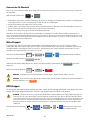 15
15
-
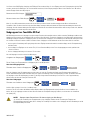 16
16
-
 17
17
-
 18
18
-
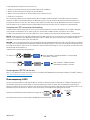 19
19
-
 20
20
-
 21
21
-
 22
22
-
 23
23
-
 24
24
-
 25
25
-
 26
26
-
 27
27
-
 28
28
-
 29
29
-
 30
30
-
 31
31
-
 32
32
-
 33
33
-
 34
34
-
 35
35
-
 36
36
-
 37
37
-
 38
38
-
 39
39
-
 40
40
-
 41
41
-
 42
42
-
 43
43
-
 44
44
-
 45
45
-
 46
46
-
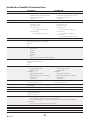 47
47
-
 48
48
-
 49
49
-
 50
50
-
 51
51
-
 52
52
-
 53
53
-
 54
54
-
 55
55
-
 56
56
-
 57
57
-
 58
58
-
 59
59
-
 60
60
-
 61
61
-
 62
62
-
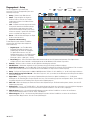 63
63
-
 64
64
-
 65
65
-
 66
66
-
 67
67
-
 68
68
-
 69
69
-
 70
70
-
 71
71
-
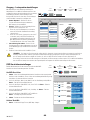 72
72
-
 73
73
-
 74
74
-
 75
75
-
 76
76
-
 77
77
-
 78
78
-
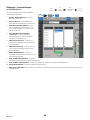 79
79
-
 80
80
-
 81
81
-
 82
82
-
 83
83
-
 84
84
-
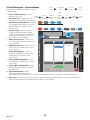 85
85
-
 86
86
-
 87
87
-
 88
88
-
 89
89
-
 90
90
-
 91
91
-
 92
92
-
 93
93
-
 94
94
-
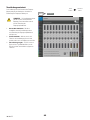 95
95
-
 96
96
-
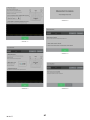 97
97
-
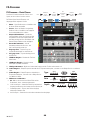 98
98
-
 99
99
-
 100
100
-
 101
101
-
 102
102
-
 103
103
-
 104
104
-
 105
105
-
 106
106
-
 107
107
-
 108
108
-
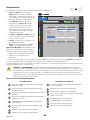 109
109
-
 110
110
-
 111
111
-
 112
112
-
 113
113
-
 114
114
-
 115
115
-
 116
116
-
 117
117
-
 118
118
-
 119
119
-
 120
120
-
 121
121
-
 122
122
-
 123
123
-
 124
124
-
 125
125
-
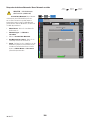 126
126
-
 127
127
-
 128
128
-
 129
129
-
 130
130
-
 131
131
-
 132
132
-
 133
133
-
 134
134
-
 135
135
-
 136
136
-
 137
137
-
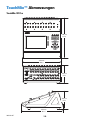 138
138
-
 139
139
-
 140
140
-
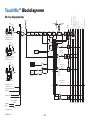 141
141
-
 142
142
-
 143
143
-
 144
144
-
 145
145
-
 146
146
-
 147
147
-
 148
148
-
 149
149
-
 150
150
-
 151
151
-
 152
152
QSC TouchMix-16 Benutzerhandbuch
- Kategorie
- Audiomischer
- Typ
- Benutzerhandbuch
- Dieses Handbuch eignet sich auch für